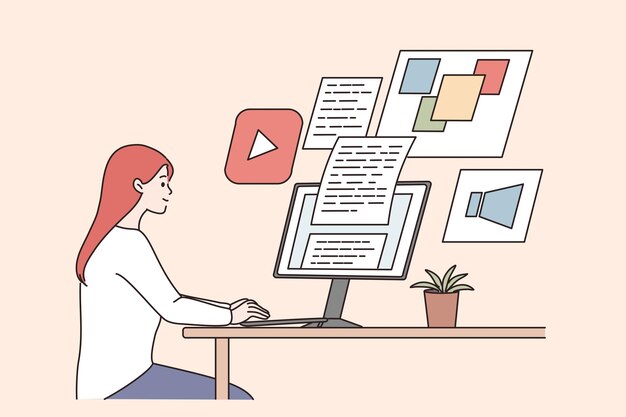「こういった疑問に答えます」
「本記事の内容」
リンクから各見出しに飛べるので気になるページへどうぞ👉
「本記事の信頼性」

本記事ではX(Twitter)のスレッド投稿の予約を行えるツール&アプリを3つ紹介します。
本記事を参考としていただくことで、運用の目的に合わせたツール&アプリを知ることができます。
ぜひ最後まで読んでみてください。
X(Twitter)でスレッド投稿の予約を行うには外部ツールorアプリが必要
先ずはX (Twitter)でスレッド投稿をするのに、ブラウザ版では予約投稿ができないことを理解しておきましょう。
X (Twitter)ブラウザ Web版では通常のツイートを予約投稿をすることができますが、スレッド投稿だけは予約をすることができないです。
もし、スレッド投稿を行いたい場合には手動で投稿するしか方法がありません。
したがって、スレッド投稿を予約するためには、X (Twitter)ブラウザ以外の外部ツールorアプリを使う必要があります。
X (Twitter)ブラウザ版の予約投稿表示

※X (Twitter)ブラウザ Web版はスレッドを追加すると予約の設定ができないようになります。

X(Twitter)でスレッド投稿の予約をする方法3選
それではX (Twitter)でスレッド投稿の予約をする方法を3つ紹介していきます。
ツール&アプリの概要・特徴と予約方法を画像付きで解説するので参考にしてみてください。
X (Twitter)でスレッド投稿の予約を行えるツール&アプリは以下の3つになります。 スレッド投稿の予約を行うのにおすすめのアプリ&ツール
それぞれのツール&アプリの概要・特徴とスレッド投稿の予約方法について順に解説をしていきます。
X (Twitter)自動予約ツール
1つ目に紹介したいツールは、2023年6月にしんたろ。さんが開発をした X (Twitter)自動投稿予約ツールになります。販売開始から僅か3ヶ月で250部以上も売れているツールです。
スプレッドシートを使って予約投稿を行いますが、プログラミング知識なしで誰にでも簡単に扱うことができます。
主なツールの特徴は以下の通りです。
X (Twitter)自動投稿予約ツールの特徴
- 1万投稿まで予約が可能
- 画像や動画の添付が可能
- スレッド投稿の予約が可能
- 買い切り型のツール (19,800円)
- Googleスプレッドシートだけで完結
- 複数のアカウントでも予約投稿が可能
長期的にサービスを利用するのであればX (Twitter)自動予約ツールがおすすめです。
完全買い切りのツールになるため、使えば使うほどオトクに利用することができます。
また、X (Twitter)自動予約ツールはアップデートを定期的に行っているので常に改良され続けているツールになります。

X (Twitter)自動予約ツールを使ってスレッド投稿の予約をする方法
スレッド投稿の方法は画像付きで解説します。

スレッド投稿を予約する手順
- 自動投稿をクリック
- 本文を入力 (同じ日時を設定)
- 日時を設定
「画像や動画の投稿方法」
1️⃣「画像を添付」または「動画を添付」をクリックして画像or動画を選択
2️⃣ 添付完了後URLが表示される

SocialDog

2つ目に紹介をしたい予約投稿アプリはSocialDogです。
SocialDogは、X 運用の効率化・自動化・分析・アカウント管理をサポートする運用支援ツールになります。
また、国内100万ユーザーが使う人気のX 予約投稿アプリです。
主なアプリの特徴は以下の通りです。
SocialDogの特徴
- 30投稿〜予約ができる
- 画像や動画の添付が可能
- スレッド投稿の予約が可能
- 月・年額課金ツール (1,480円~)
- カレンダー機能で予約投稿を一括管理
短期的にサービスを利用するのであればSocialDogがおすすめです。
スレッド投稿はもちろんのこと、最安値のプランから30投稿分の予約を行うことができます。
アプリが誰にでも扱いやすく、分りやすい作りになっているのがSocialDogの特徴です。
また、SocialDogはプレビュー機能もあるので、ポストの全体像や間違った表現にも気付きやすいアプリになります。

SocialDogを使ってスレッド投稿の予約をする方法
スレッド投稿の方法は画像付きで解説します。

スレッド投稿を予約する手順
- 「投稿」をクリック
- 「投稿予定」をクリック
- ツイート内容を入力後「+」をクリック
- 時計アイコンをクリック
- 「時間指定投稿」をクリック
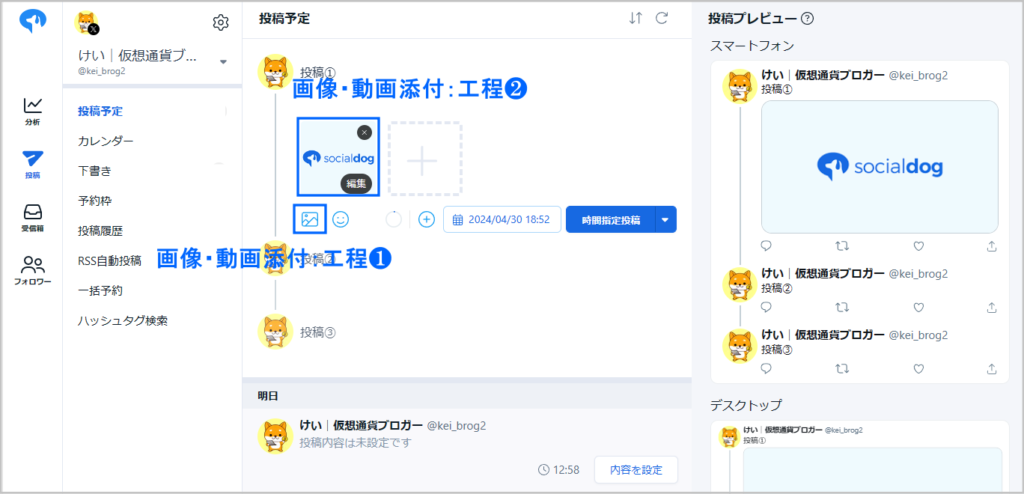
「画像や動画の投稿方法」
1️⃣「画像アイコン」をクリックして画像or動画を選択
2️⃣ 添付完了後に画像・動画が表示される

Buffer

3つ目に紹介をしたい予約投稿アプリはBufferです。
Bufferは無料で予約投稿を行える海外アプリになります。
日本でも利用者数の多い人気予約投稿アプリです。
主なアプリの特徴は以下の通りです。
Bufferの特徴
- 無料でスレッド投稿が予約できる
- 無料で10投稿の予約ができる
- 画像や動画の添付が可能
Bufferは無料で予約投稿ができるアプリになるので、コストをかけたくない方にはおすすめです。(無料からでも予約が10投稿まで可能)
オーソドックスな機能しか使用できないですが、無料でスレッド投稿を予約できるのはBufferだけになります。
ただし注意点として、海外アプリになるため「日本後表記がおかしな場合がある」または「英語表記」にしか対応していないページがあるので、扱いづらい点については理解が必要です。

Bufferを使ってスレッド投稿の予約をする方法
スレッド投稿の方法は画像付きで解説します。


スレッド投稿を予約する手順
- Publishing⇒Queueをクリック
- 送信したい近い時間をクリック(後に変更可能)
- 本文を作成する⇒「+」をクリックしてスレッドを追加する
- Editをクリックして時間を指定する
- Schedule Postをクリック

「画像や動画の投稿方法」
1️⃣「画像アイコン」をクリックして画像or動画を選択
2️⃣ 添付完了後に画像・動画が表示される

各ツールとアプリの特徴を比較(使用してみた筆者の感想)
最後に、各ツール&アプリの特徴と違いを表にして比較解説をしていきます。
機能面と料金面を比較してみてください。
各ツール&アプリの違いは以下の通りです。
各ツール&アプリの特徴
| X 自動投稿予約ツール | SocialDog | Buffer | |
| 機能面 (スレッド投稿の予約) | |||
| スレッド投稿の予約 | ◎ | ◎ | ◎ |
| スレッド投稿の予約数 | 10,000ポスト | 30ポスト~ | 10ポスト~ |
| スレッド投稿への画像や動画の添付 | ◎ | ◎ | ◎ |
| 利用できる端末 | スマホ/PC可能 | スマホ/PC可能 | スマホ/PC可能 |
| その他の機能面 | |||
| 対応SNS | X(Twitter)のみ | 3SNS | 5SNS |
| アカウント分析 | ◎ | ◎ | 〇 |
| 複数アカウントの使用 | 無限 | 1~ | 1~ |
| スケジューリング機能 | ◎ | ◎ | 〇 |
| 日本語表記 | ◎ | ◎ | × |
| 料金 | |||
| 無料プラン | × | × | ◎ |
| 有料プラン | 19,800円 | (月・年)1,480円~ | (月)6$(約900円)~ |
表は横にスクロールします👉
※有料プランについては最安値を記載しています。
3つのツール&アプリを使用してみた筆者の意見
X (Twitter)自動投稿予約ツール
ツールのおすすめ度
あ
完全買い切りタイプになっているので追加のサブスク費を必要としないのが嬉しいです。
また、予約投稿や、最新のアップデートはもちろんのこと、X(Twitter)自動予約ツールはサポート体制も充実しています。
ツールの立ち上げや疑問については、ツール開発者のしんたろ。さんに直接Zoom対応していただけました。
ツールの完成度は高く、簡単に予約投稿ができて、分析機能も付いているので日々のX 運用に重宝しています。
SocialDog
アプリのおすすめ度
あ
SocialDogはとにかくアプリが使いやすく、簡単にスレッド投稿の予約ができます。
予約投稿以外にも分析機能が充実しているので、X運用をはじめたばかりの方にとっては運用も一緒に見直せるツールになります。
とはいえ、アップデート後に月・年額料金の値上げからはコスパが良いアプリだとは僕は感じません。
ただし、国内100万人という利用者から評価されている「簡単に扱えるアプリ」は短期的に利用する分にはありだと思います。
Buffer
アプリのおすすめ度
あ
無料でスレッド投稿の予約ができるBufferは優れたアプリになります。
しかし、海外製アプリであり一部「日本語の表記」がされないため扱いづらいのが本音です。
それに、無料アプリであるため有料プランへの誘導が多いので使用時に不快を感じる時もありました。
これらのことからもBufferの扱いづらい点を踏まえて「理解をできる人」であれば運用の役に立つアプリだと思います。

まとめ (XTwitterでスレッド投稿の予約をして運用を効率化させよう!)
本記事ではXTwitterでスレッド投稿の予約を行えるツール&アプリを3つ紹介してきました。
最後にそれぞれのツール&アプリが向く人の特徴をまとめておきます。 スレッド投稿の予約を行えるツール&アプリ
「本記事のまとめ」